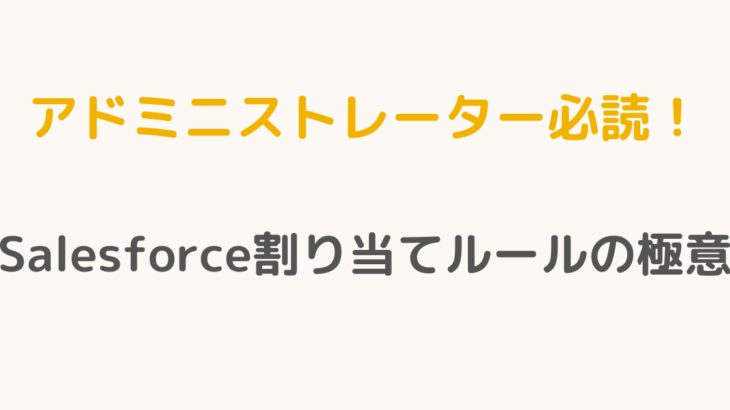みなさん、こんにちは!
Salesforceエンジニアの森川です。
今回のテーマは、Salesforceの「割り当てルール」です。
割り当てルールの概要から、その重要性、そして設定方法まで、実践的な視点を交えて解説していきます。
割り当てルールとは?
1. 割り当てルールの定義
割り当てルールは、特定の基準に基づきレコード(例えばリードやケース)を自動的に特定のユーザーやキューに割り当てる機能です。
管理者は、特定の条件を満たすレコードに対して、どのように割り当てを行うかを事前に設定できるため、営業やカスタマーサポートなどのプロセスが自動化され、手動での割り当て作業の時間を大幅に削減し、効率化を図ることが可能です。
不動産会社の事例だと、「発生源がウェブサイトで、興味が新築のリード」は新築専門の営業チームのキューに、「発生源が展示会で、興味が中古のリード」は中古住宅専門の営業チームのキューに自動的に割り当てられるようになります。
2. 割り当てルールのメリット
処理時間の短縮
割り当てルールによる自動化は、顧客からの問い合わせやリードへの即時対応を可能にします。これにより、顧客が迅速なサービスを体験することができ、結果的に顧客満足度が向上します。特に、繁忙期における迅速な対応は、必要不可欠です。
エラーの削減
手動でのレコード割り当てプロセスは、避けられない人的エラーを発生させます。割り当てルールを利用することで、このようなエラーを大幅に削減し、データの生合成と処理の精度を高めることができます。正確なデータ割り当てにより、サービス品質を保証します。
生産性の向上と担当者の負担軽減
割り当てルールを運用することで、担当者は時間を要する手動での割り当て作業を離れ、重要な業務や顧客対応など、より価値の高い活動に集中できます。これにより、組織全体の生産性が向上し、スタッフのモチベーションも高まります。また、業務の自動化は、特に規模が大きな組織や多忙な環境下での担当者のストレス軽減に寄与します。
3. 割り当てルールのやり方
1. キューの設定
割り当て先をユーザーにする場合は、2.割り当てルールの設定から読んでください。
歯車マークより、設定ボタンをクリック
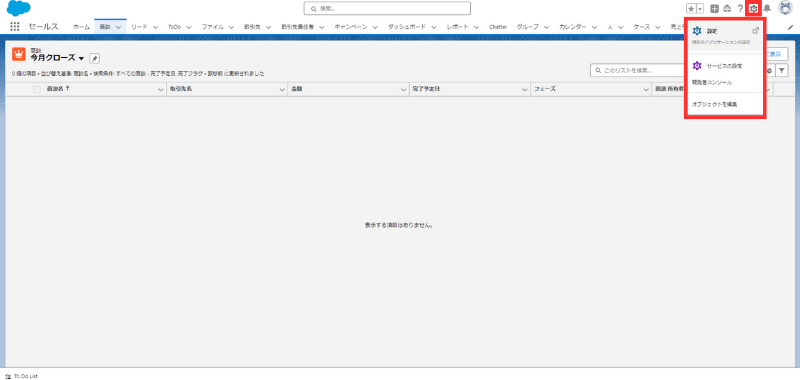
キューと検索し、キューをクリック
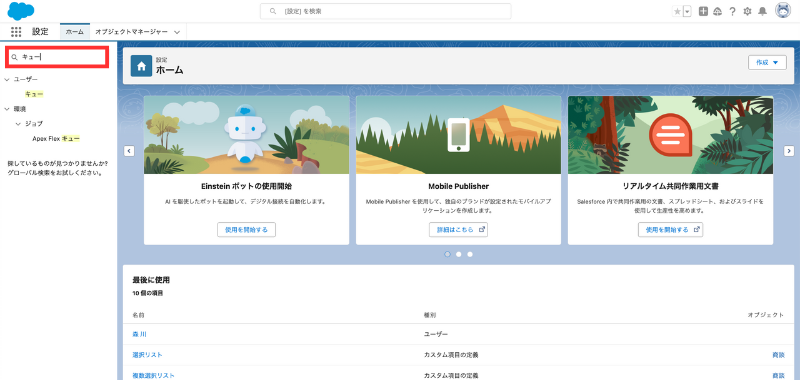
新規ボタンをクリック
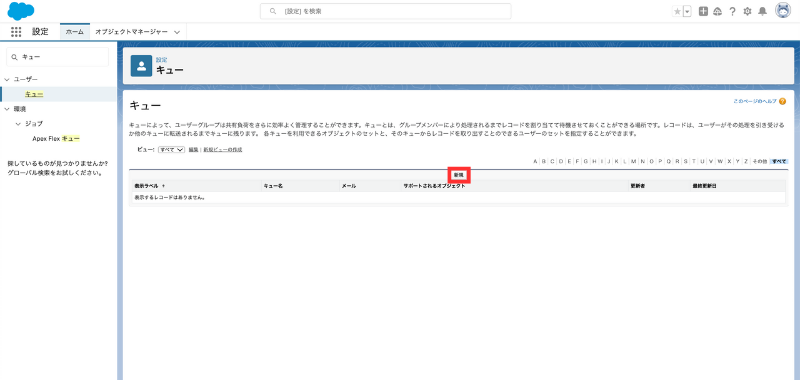
キュー名、オブジェクト、キューメンバーの設定
今回は、リードの割り当てルールを作成する予定なので、オブジェクトはリードを選択します。
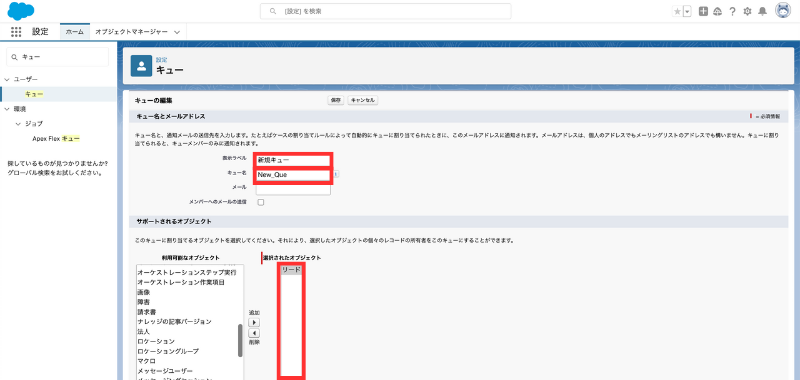
キューメンバーに設定ができるのは、表示されている4種類のみです。
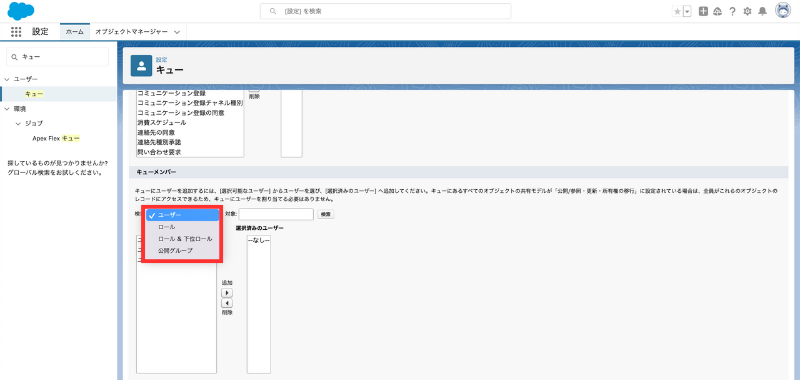
今回は、ユーザーを選択し、選択できるユーザー全てを追加します。
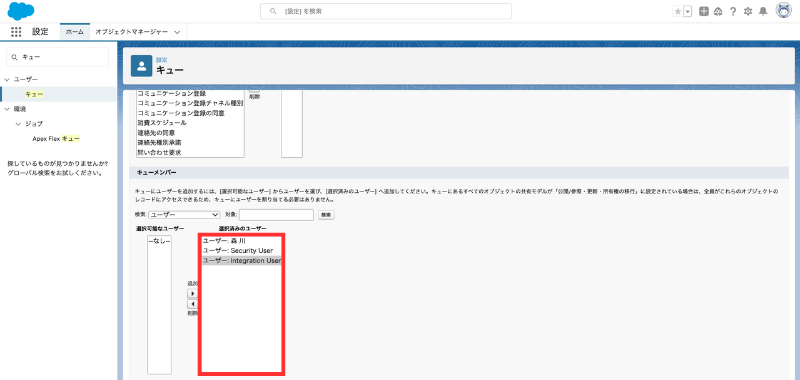
キューの完成

2. 割り当てルールの設定
割り当てルールと検索し、リードの割り当てルールをクリック
まずは、外側の設定を作成します。
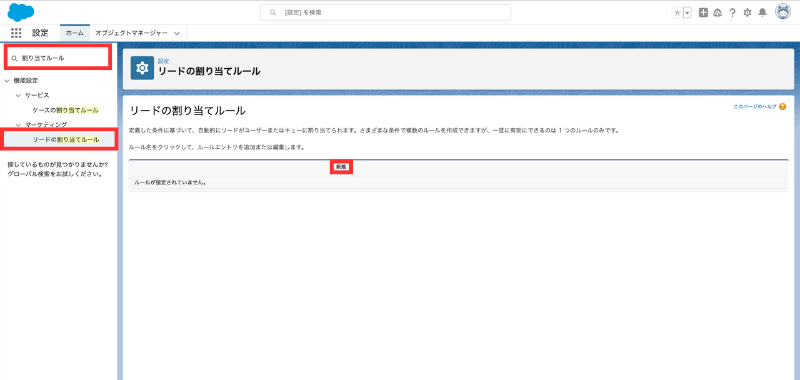
ルール名を入力し、有効ボタンをクリック
※リードの割り当てルールは組織で 1 つのみ有効になるため、このルールを有効にすると、現在有効になっている他のルールは無効になります。
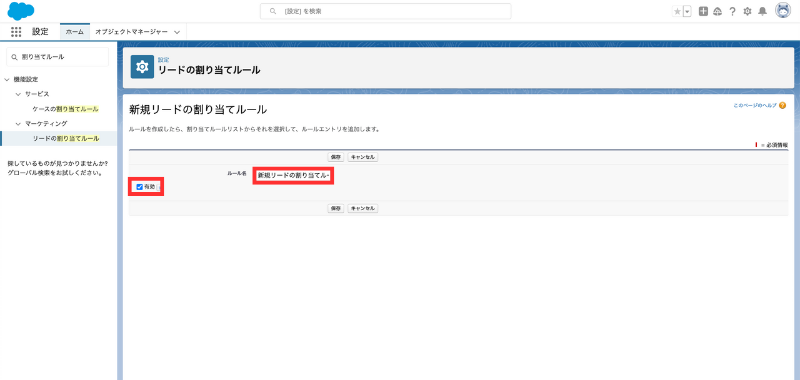
エントリの作成
続いて、内側の設定を作成するので、ルール名をクリックします。
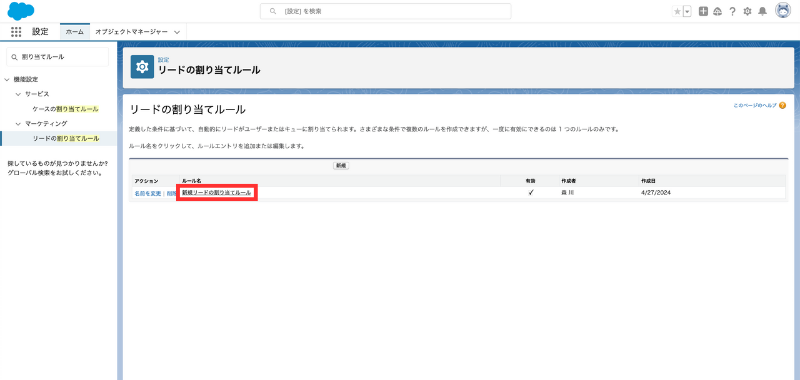
新規ボタンをクリック
エントリは複数設定ができますが、今回は1つだけ設定します。
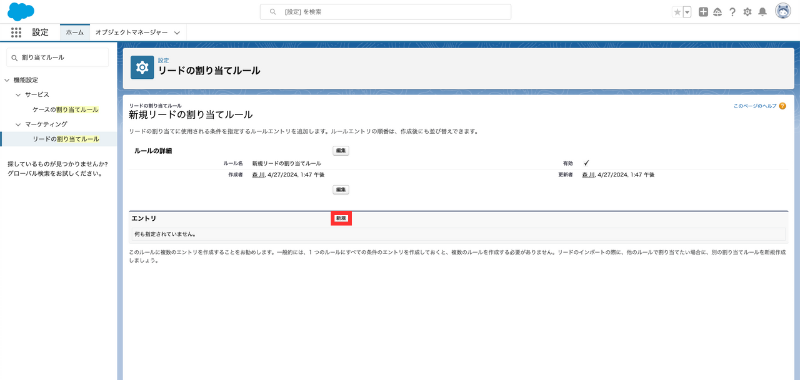
エントリの順番、条件、割り当て先を設定
今回は、リードソースが”Web”と一致した際に、先ほど作成した新規キューに割り当てます。
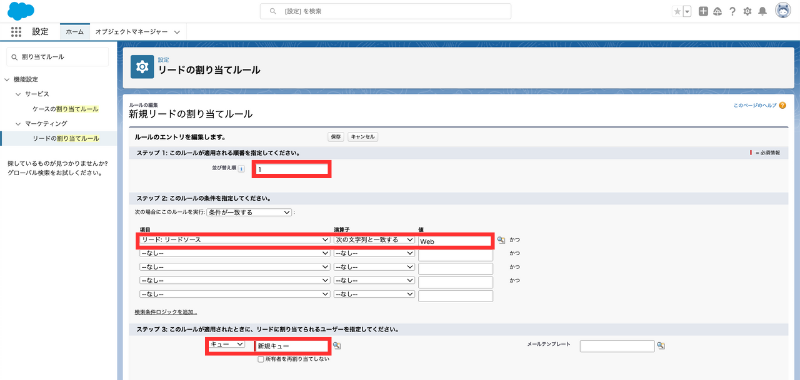
リードの割り当てルールの完成
こちらが、完成画面です。
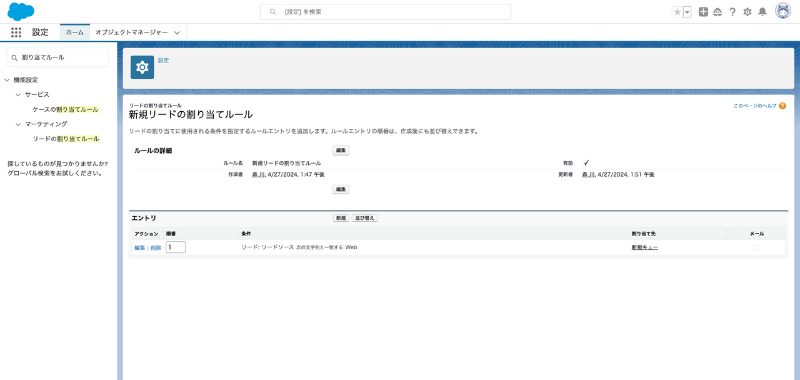
3. 動作確認
リードレコードの作成
今回は手動でレコードを作成するため、有効な割り当てルールを使用して割り当てるにチェックを追加し、保存します。
※リードページレイアウトのレイアウトのプロパティよりチェックボックスの表示設定が可能です。
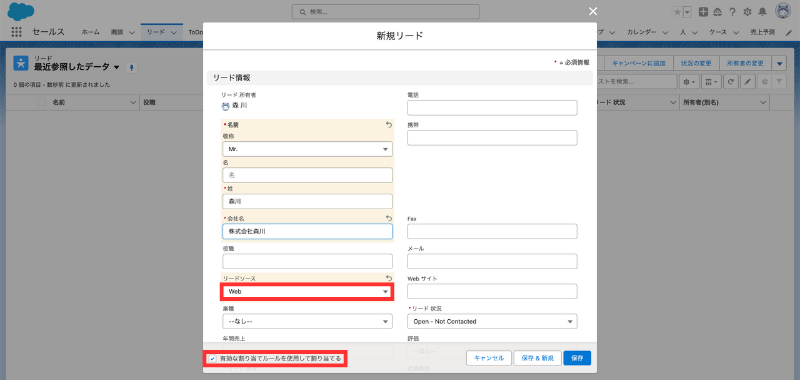
完成
問題なく、新規キューに割り当てることができました。
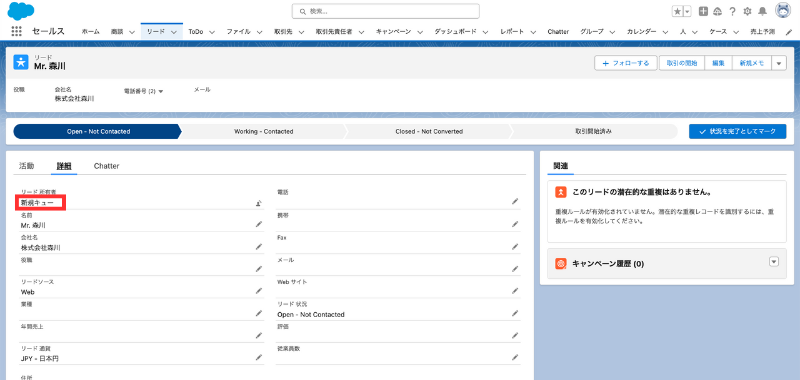
4.まとめ
いかがでしたでしょうか。
この記事を通じて、Salesforceの割り当てルールの設定基本、そのメリット、実際の設定方法についての理解を深めることができたと思います。
また、今回はリードの割り当てルールの作成に焦点を当てましたが、ケースの割り当てルールも同様の手順で設定が可能です。組織のニーズに合わせて、これらのルールをカスタマイズして活用することをオススメします。
また、現在、Salesforceをうまく使いこなせていない企業様はもちろん、これからSalesforceの導入を検討している企業様も、設定、運用、保守などに関するサポートが必要な場合は、お気軽にお申しつけくださいませ!
お問い合わせはこちらをクリック!